Hỗ trợ tư vấn
Tư vấn - Giải đáp - Hỗ trợ đặt tài liệu
Mua gói Pro để tải file trên Download.vn và trải nghiệm website không quảng cáo
Tìm hiểu thêm » Hỗ trợ qua ZaloTiện ích mở rộng cho phép bạn tùy chỉnh và nâng cao trải nghiệm duyệt web của mình. Tiện ích cũng giúp bạn tăng bảo mật trên hầu hết các trang web, trình duyệt với trình quản lý mật khẩu, thay đổi giao diện của trang web, quản lý tab và đánh dấu trang. Bạn cũng có thể tăng năng suất và quản lý thời gian tốt hơn bằng các tiện ích mở rộng.
Download Safari cho Mac
Safari là một trình duyệt nhanh và nhẹ, có một kho các tiện ích mở rộng phong phú, nhưng bạn cài đặt tiện ích mở rộng càng nhiều thì nó hoạt động càng chậm. Hơn nữa, hiệu suất của hệ thống sẽ bị ảnh hưởng ít nhiều. Bạn nên xem xét mức độ cần thiết của một tiện ích trước khi cài đặt nó. Bài viết sau đây sẽ hướng dẫn bạn cách tìm, cài đặt và xóa tiện ích mở rộng trong Safari trên Mac.
Có một số cách để tìm kiếm tiện ích mở rộng Safari. Thư viện tiện ích mở rộng Safari và Mac App Store là các địa chỉ chính thức được của Apple. Mọi tiện ích mở rộng trong Thư viện và App Store đều được xem xét và duyệt.
Tiện ích mở rộng trong Mac App Store cập nhật tự động khi bật tùy chọn cập nhật cài đặt ứng dụng. Bạn cũng có thể cài đặt tiện ích mở rộng từ các nhà phát triển ngoài Apple. Tuy nhiên, bạn chỉ nên download từ những trang web uy tín và đáng tin cậy.
Safari Extensions Gallery cho phép bạn duyệt các tiện ích mở rộng và cài đặt chúng với chỉ một lần nhấp chuột. Để truy cập vào Safari Extensions Gallery, bạn đi đến Safari > Safari Extensions.

Trang web Safari Extensions hiển thị trên một tab mới. Để bổ sung các tiện ích mở rộng, bạn click vào liên kết Go to the Mac App Store.
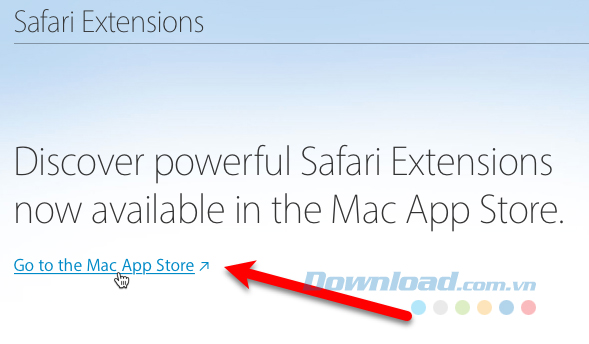
App Store mở trang web Safari Extensions. Cài đặt tiện ích tương tự như cài đặt ứng dụng mà bạn vẫn thường làm.

Trên trang Safari Extensions, tiện ích phổ biến (Popular) hiển thị theo mặc định. Nếu bạn đang tìm kiếm một loại tiện ích cụ thể thì hãy nhấp chuột vào Categories và chọn danh mục theo ý muốn.

Để cài đặt một tiện ích, bạn nhấp chuột vào Install now.

Tiện ích mở rộng được cài đặt và một nút được thêm vào thanh công cụ, một tùy chọn được thêm vào trình đơn, hoặc một menu đặc biệt được thêm vào, tùy thuộc vào phần mở rộng.

Nếu bạn không thể tìm thấy một tiện ích mở rộng bạn muốn trên Gallery hoặc App Store thì bạn có thể download tiện ích trực tiếp từ một trang web của nhà phát triển. Chẳng hạn, bạn download tiện ích mở rộng Tab Options.

Khi bạn tải một tiện ích bên ngoài Gallery và App Store, bạn sẽ có một file .safariextz. Bạn nhấp đúp chuột vào đó để cài đặt tiện ích.

Tiện ích được tải xuống bên ngoài nguồn của Apple không được duyệt bởi Apple. Do đó, Safari sẽ hỏi liệu bạn có chắc chắn rằng mình tin tưởng nguồn này và muốn cài đặt tiện ích mở rộng không. Bạn click vào Trust để tiếp tục, giả sử bạn tin vào nhà phát triển và nguồn.

Màn hình Extensions trong System Preferences hiển thị và tiện ích được thêm vào danh sách.

Bạn có thể cập nhật tự động những tiện ích đã được cài đặt từ nguồn của Apple. Các tiện ích mở rộng được cài đặt bên ngoài Gallery hoặc App Store chỉ có thể được cập nhật thủ công. Để cập nhật, bạn đi tới Safari > Preferences.

Nếu bạn không muốn cập nhật tự động bất cứ tiện ích mở rộng nào thì chỉ cần bỏ chọn Automatically update extensions from Safari Extensions Gallery trong màn hình Extensions. Bạn cũng có thể tắt cập nhật tự động tiện ích mở rộng từ Mac App Store.
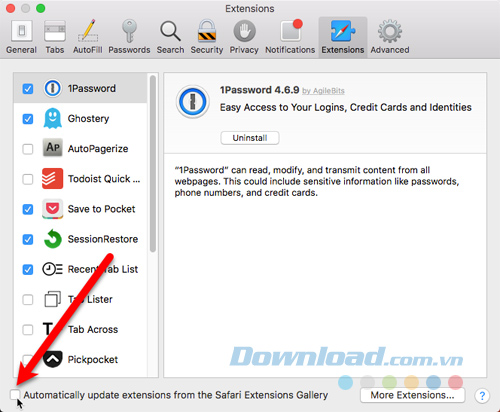
Khi có các bản cập nhật cho các tiện ích được cài đặt khả dụng từ file .safariextz hoặc từ Gallery nếu bạn đã tắt cập nhật tự động thì một nút Updates xuất hiện ở dưới danh sách tiện ích. Bạn click vào đó để xem có bản cập nhật mới nào không. Nhấp chuột vào nút Updates cho mỗi tiện ích mà bạn muốn cập nhật.

Tiện ích mở rộng Safari mà bạn không còn sử dụng nữa có thể được tắt hoặc gỡ cài đặt. Nếu bạn đang gặp vấn đề trải nghiệm trên Safari, bạn có thể muốn tắt tất cả các tiện ích và sau đó bật chúng lại từng cái một. Điều này giúp bạn xác định xem tiện ích nào là nguyên nhân gây ra vấn đề. Nếu bạn không sử dụng một tiện ích nào nữa thì có thể gỡ cài đặt nó.
Lưu ý: Đóng mọi tab đang mở trong Safari trước khi tắt hoặc gỡ cài đặt tiện ích.
Để vô hiệu hóa hoặc gỡ cài đặt một tiện ích mở rộng, bạn đi tới Safari > Preferences, sau đó click vào Extensions trên thanh công cụ.
Bỏ chọn một tiện ích trong danh sách ở phía bên trái để vô hiệu hóa nó. Để gỡ cài đặt, bạn chọn tiện ích không cần dùng nữa và nhấp vào Uninstall ở phía bên phải.

Nút More Extensions trong màn hình Extensions mở Safari Extensions Gallery ở một tab mới.
Trên đây là bài viết hướng dẫn chi tiết cách tìm kiếm, cài đặt và xóa bỏ tiện ích mở rộng Safari trên Mac. Tốt nhất bạn nên tải tiện ích Safari từ nguồn chính thức của Apple và gỡ cài đặt những tiện ích không dùng nữa để không làm ảnh hưởng đến tốc độ và hiệu suất của trình duyệt.
Theo Nghị định 147/2024/ND-CP, bạn cần xác thực tài khoản trước khi sử dụng tính năng này. Chúng tôi sẽ gửi mã xác thực qua SMS hoặc Zalo tới số điện thoại mà bạn nhập dưới đây: